Reportes de Maestros
Esta documentación está destinada a definir el procedimiento correcto para generar en ADempiere, los diferentes reportes de los maestros.
- Directorio de Socios del Negocio
Directorio de Socios del Negocio
Ubique y seleccione en el menú de ADempiere, la carpeta Relación con Socios del Negocio, luego seleccione la carpeta Reglas de Socios del Negocio, por último seleccione el reporte Directorio de Socios del Negocio.
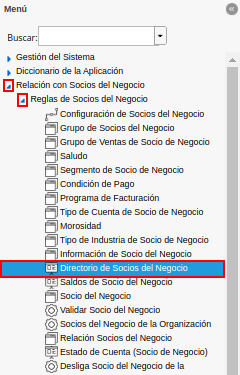
Imagen 1. Menú de ADempiere
Podrá visualizar la ventana del reporte Directorio de Socios del Negocio, con diferentes campos que permiten filtrar la información en base a lo requerido por el usuario.
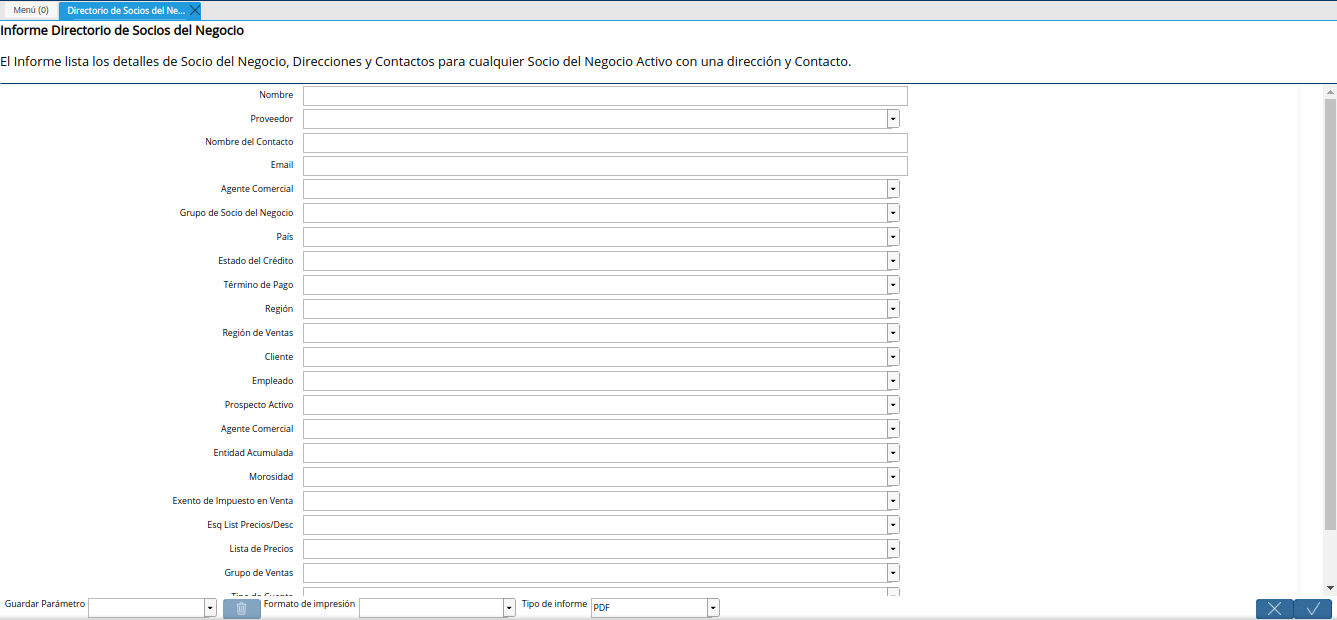
Imagen 2. Ventana del Reporte Directorio de Socios del Negocio
Seleccione en el campo Nombre, el nombre del socio del negocio por el cual requiere filtrar la búsqueda de información.
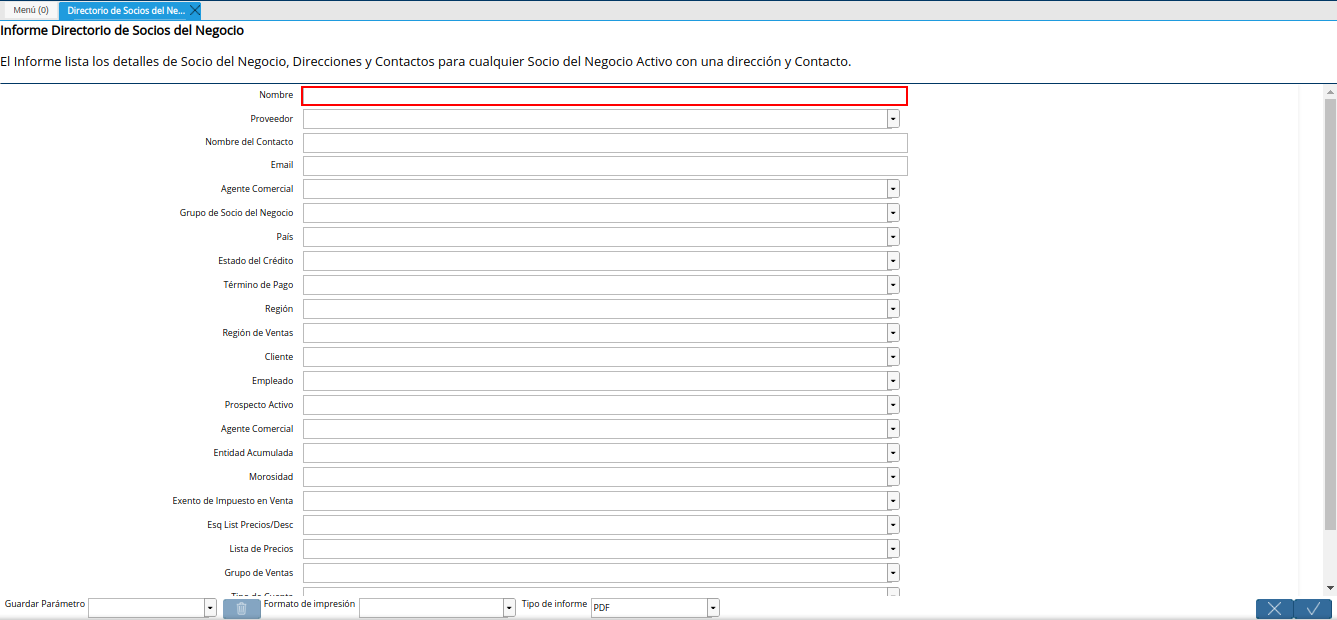
Imagen 3. Campo Nombre del Socio del Negocio
Indique en el campo Proveedor, si requiere filtrar la búsqueda de información de los socios del negocio por proveedores.
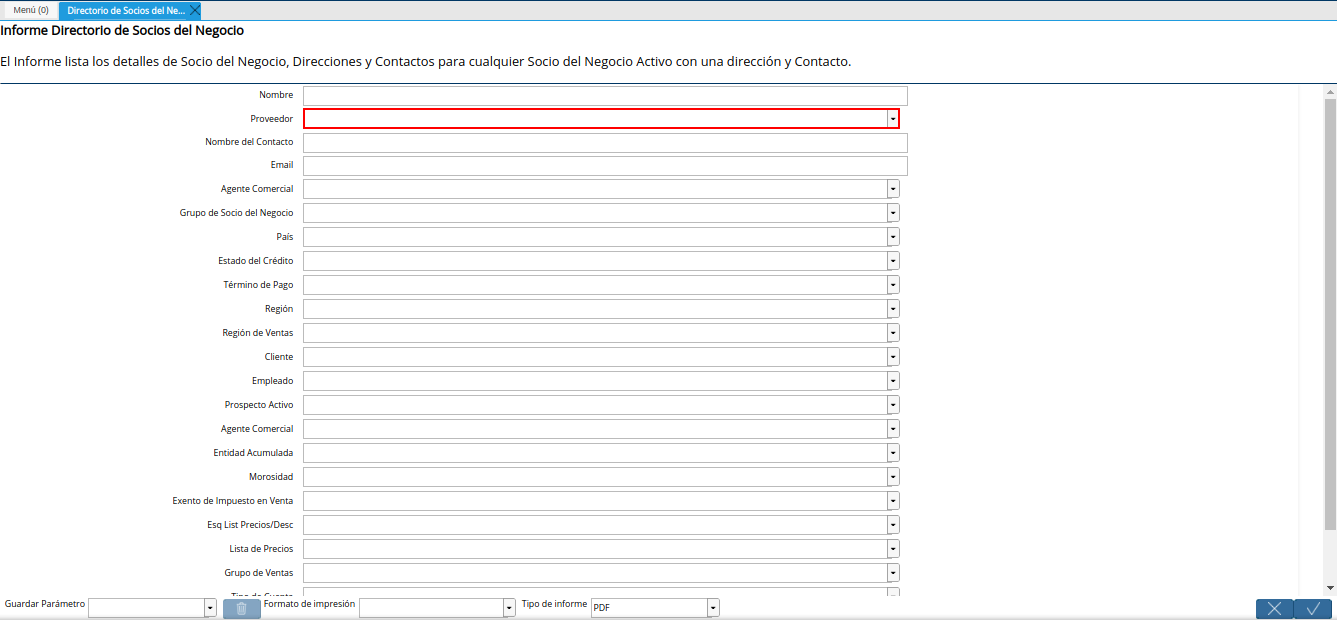
Imagen 4. Campo Proveedor
Introduzca en el campo Nombre del Contacto, en nombre del contacto por el cual requiere filtrar la búsqueda de información.
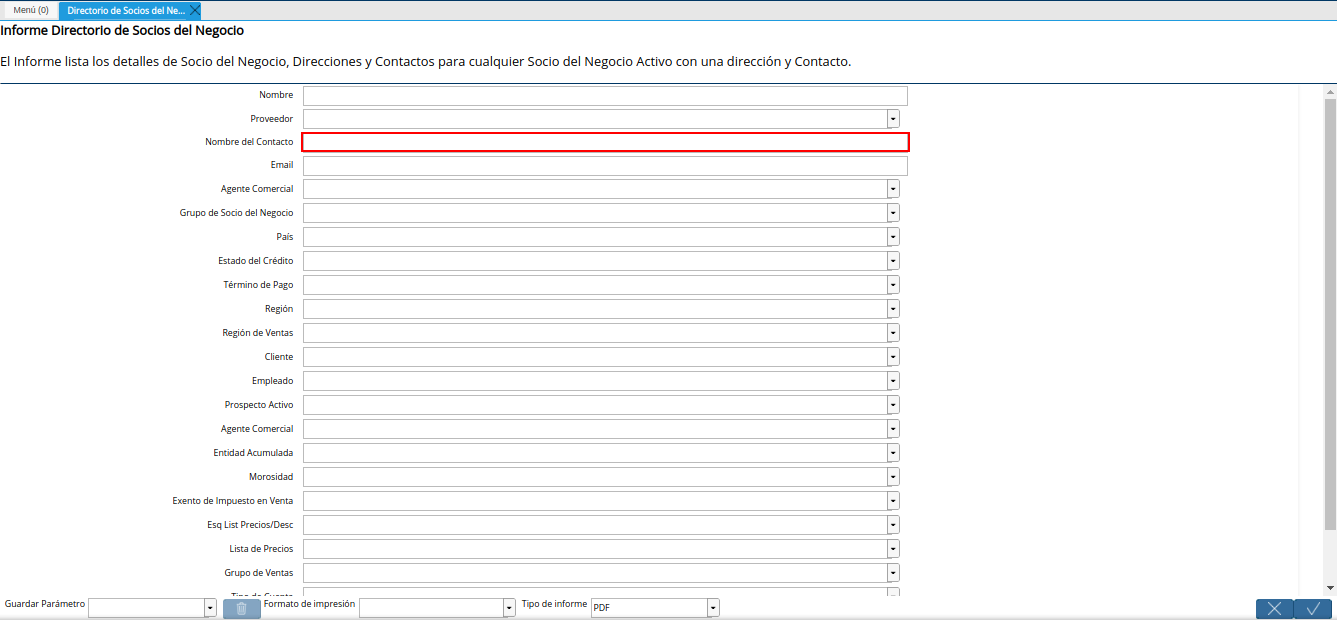
Imagen 5. Campo Nombre del Contacto
Introduzca en el campo Email, la información de correo electrónico por la cual requiere filtrar la búsqueda de información.
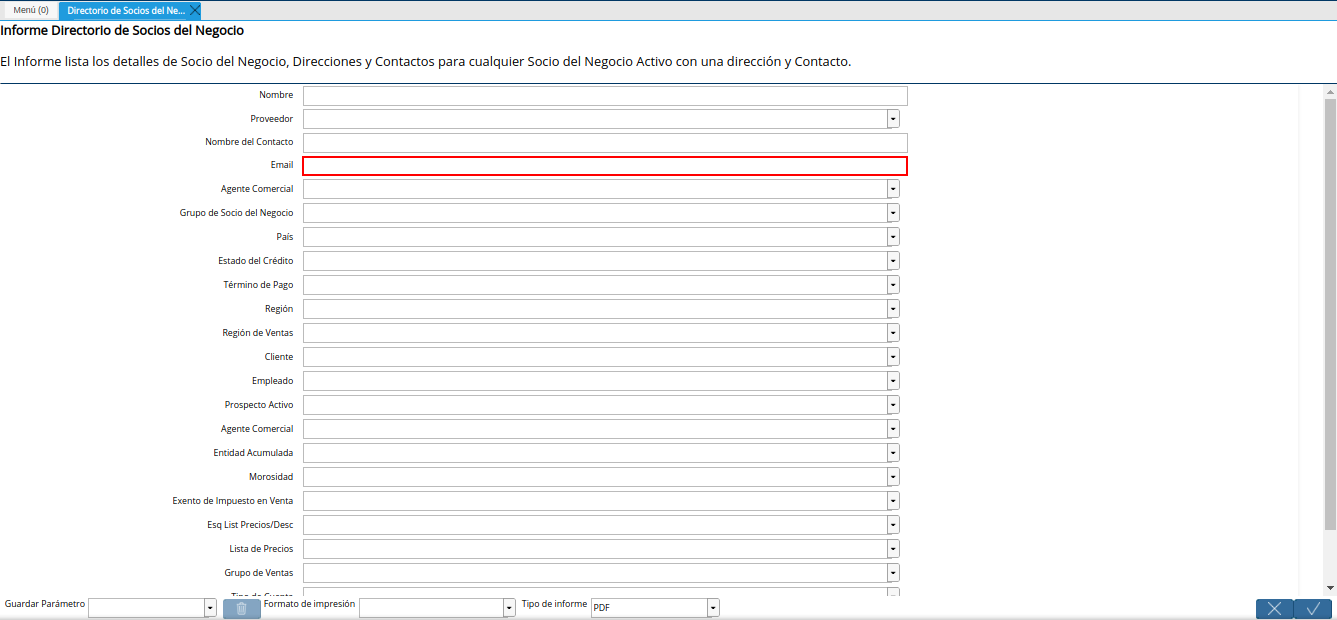
Imagen 6. Campo Email
Seleccione en el campo Agente Comercial, el agente comercial por el cual requiere filtrar la búsqueda de información.
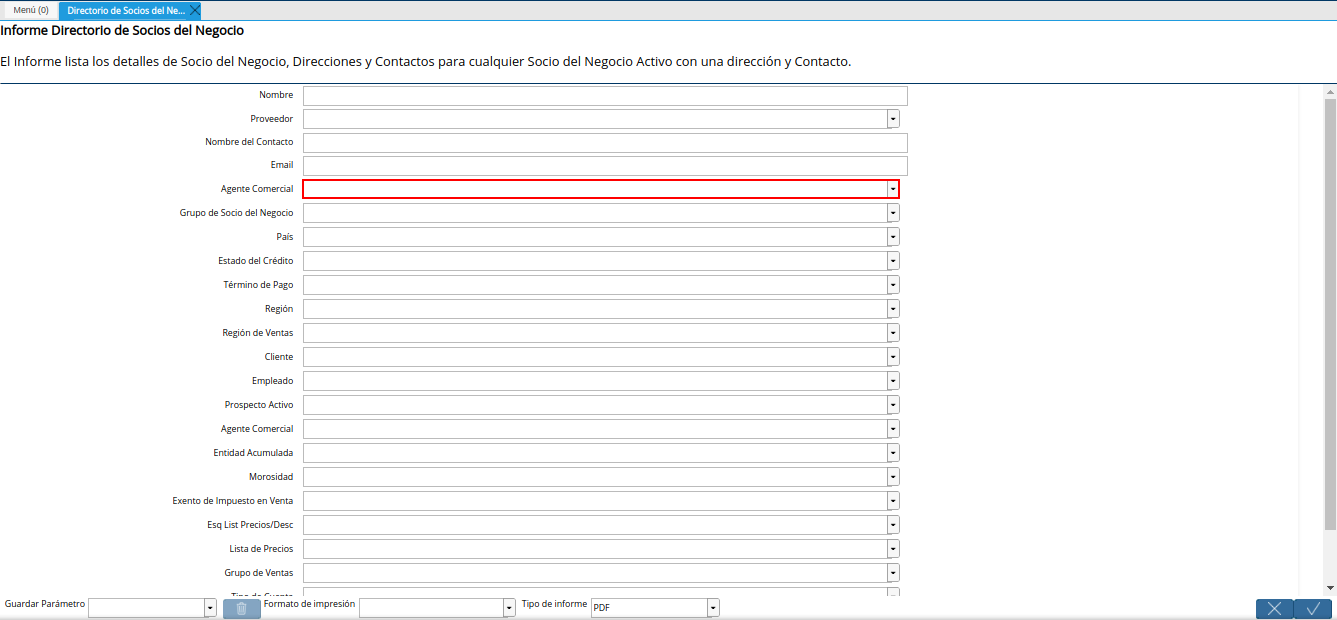
Imagen 7. Campo Agente Comercial
Seleccione en el campo Grupo de Socio del Negocio, el grupo de socio del negocio por el cual requiere filtrar la búsqueda información.
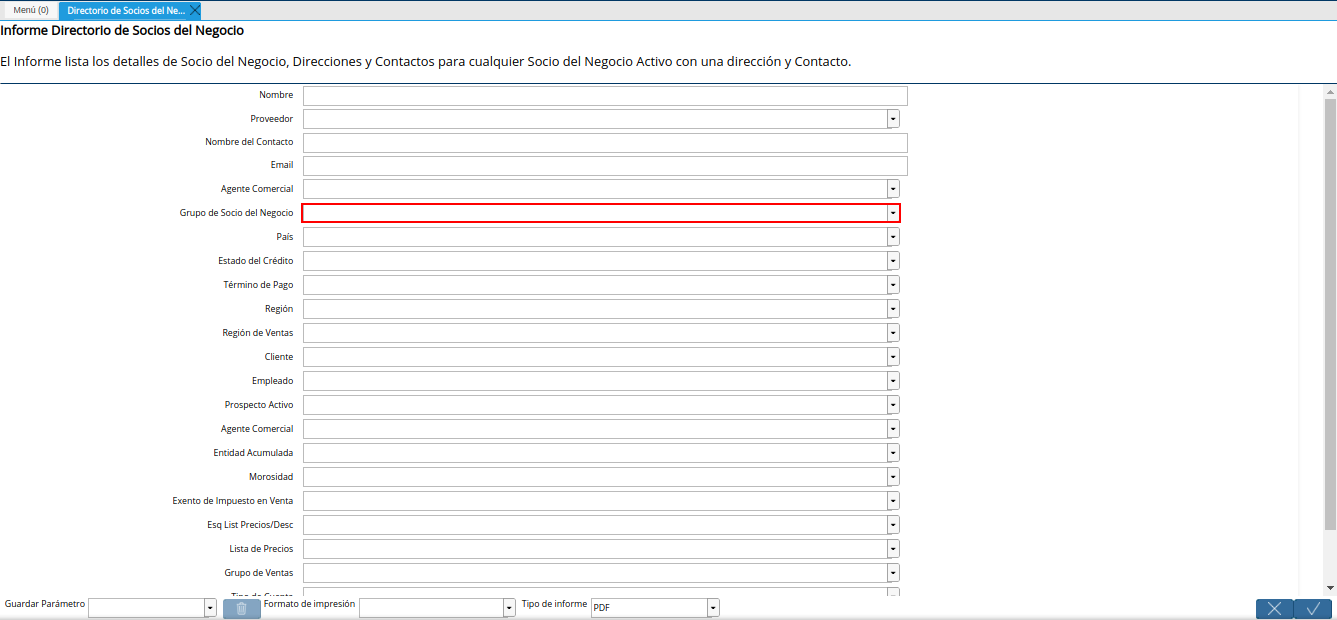
Imagen 8. Campo Grupo de Socio del Negocio
Seleccione en el campo País, el país por el cual requiere filtrar la información.
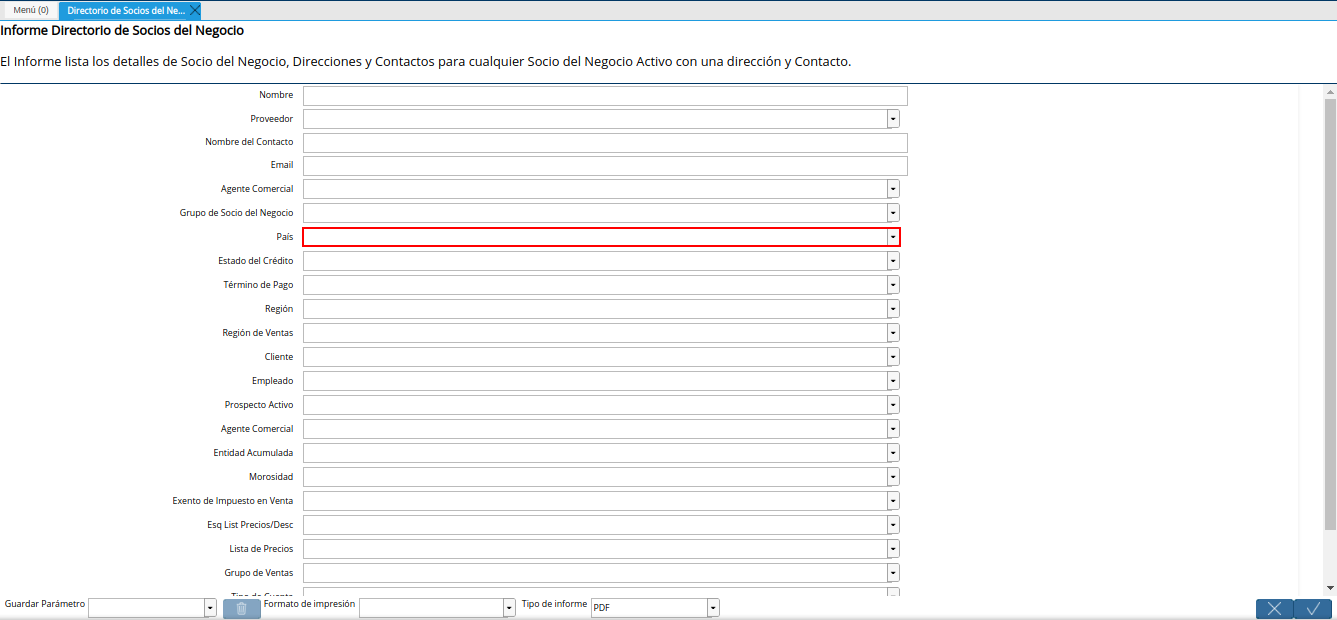
Imagen 9. Campo País
Seleccione en el campo Estado del Crédito, el estado del crédito por el cual requiere filtrar la búsqueda de información.
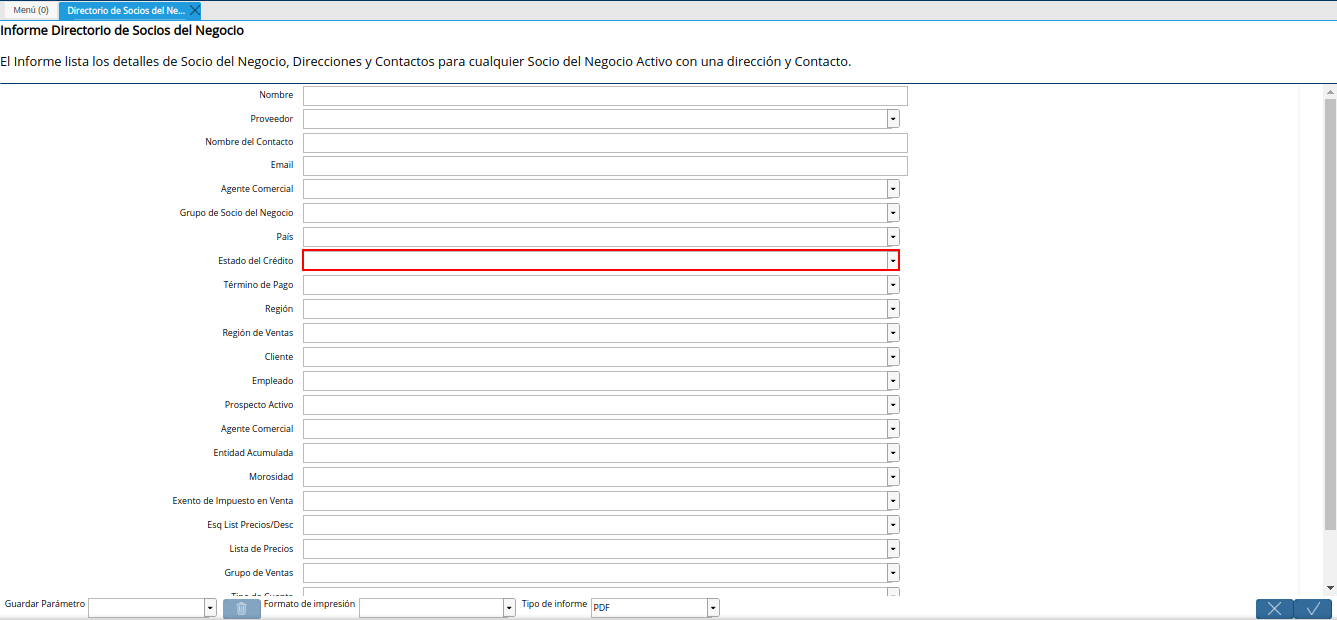
Imagen 10. Campo Estado del Crédito
Seleccione en el campo Término de Pago, el término de pago por el cual requiere filtrar la búsqueda de información.
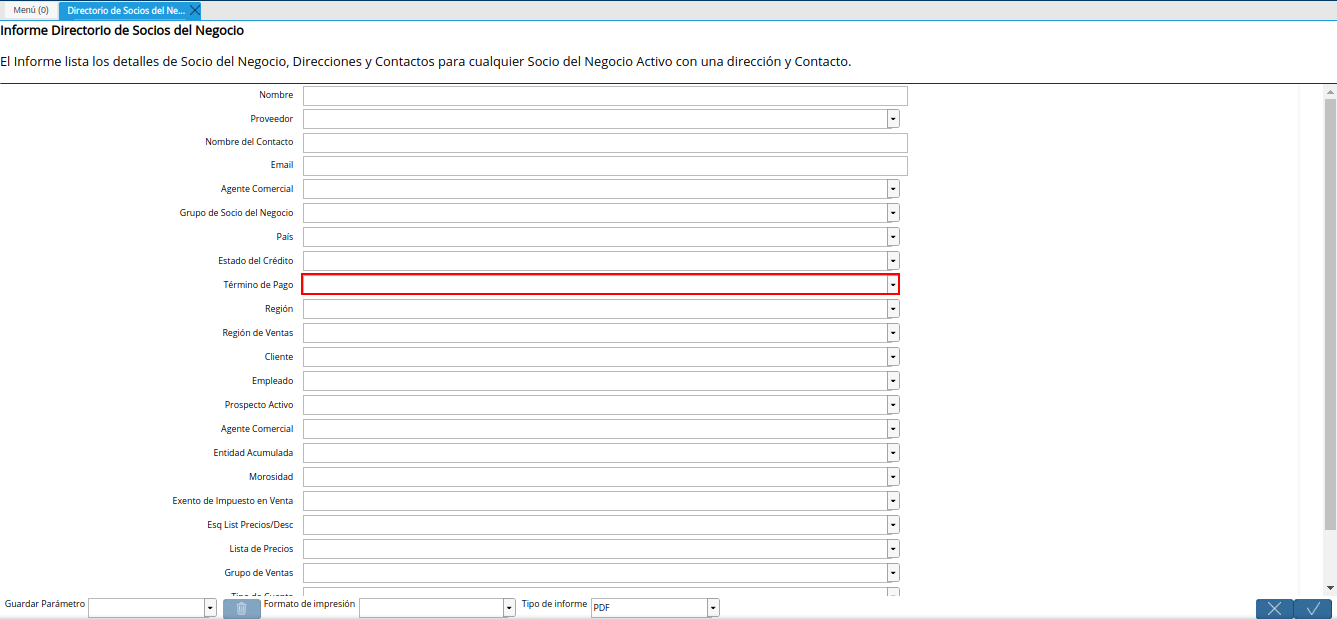
Imagen 11. Campo Término de Pago
Seleccione en el campo Región, la región por la cual requiere filtrar la búsqueda de información.
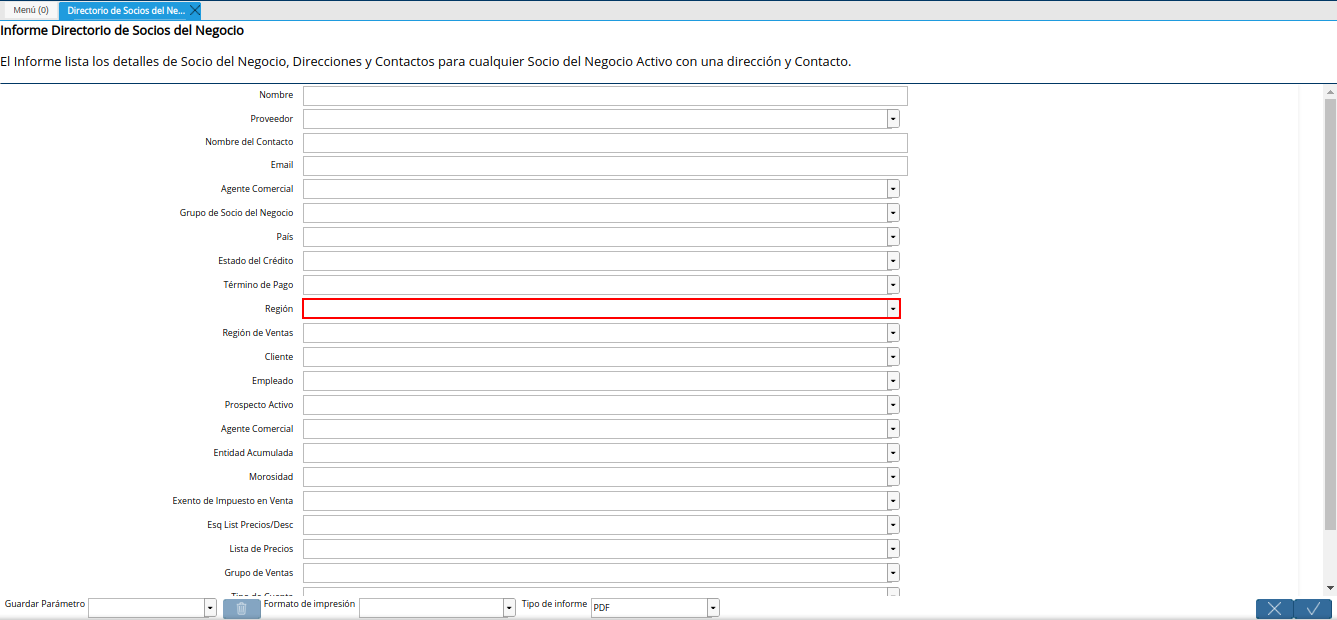
Imagen 12. Campo Región
Seleccione en el campo Región de Ventas, la región de ventas por la cual requiere filtrar la búsqueda de información.
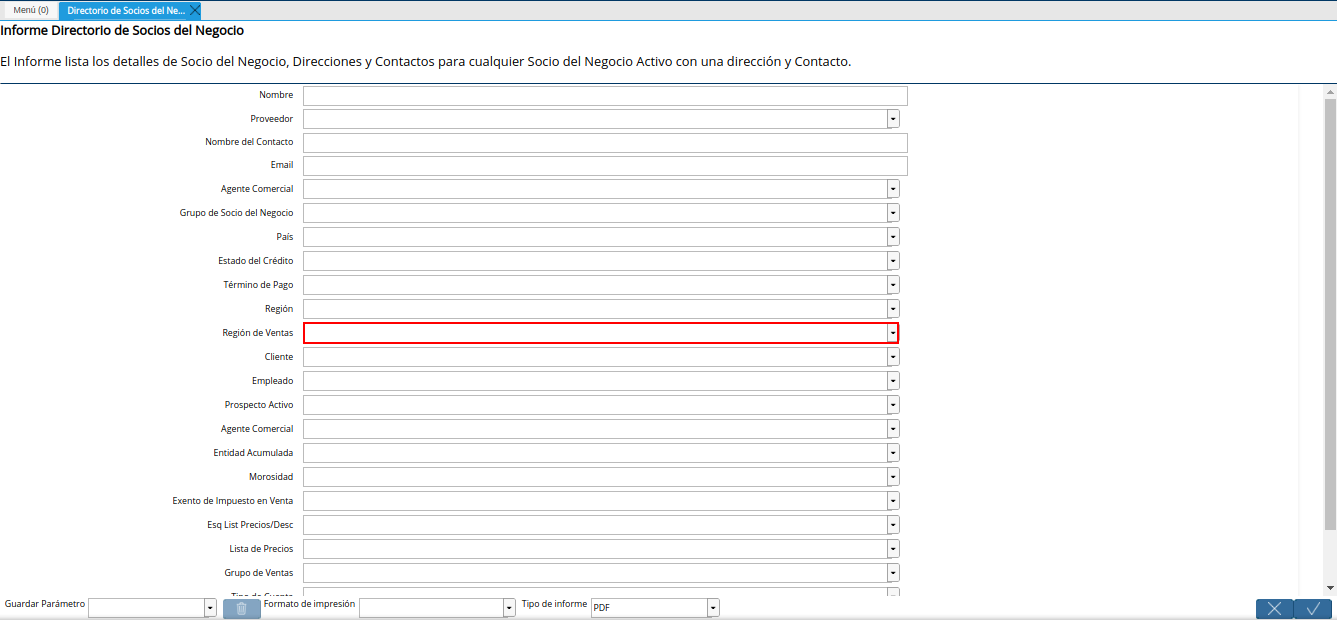
Imagen 13. Campo Región de Ventas
Indique en el campo Cliente, si requiere filtrar la búsqueda de información de los socios del negocio por clientes.
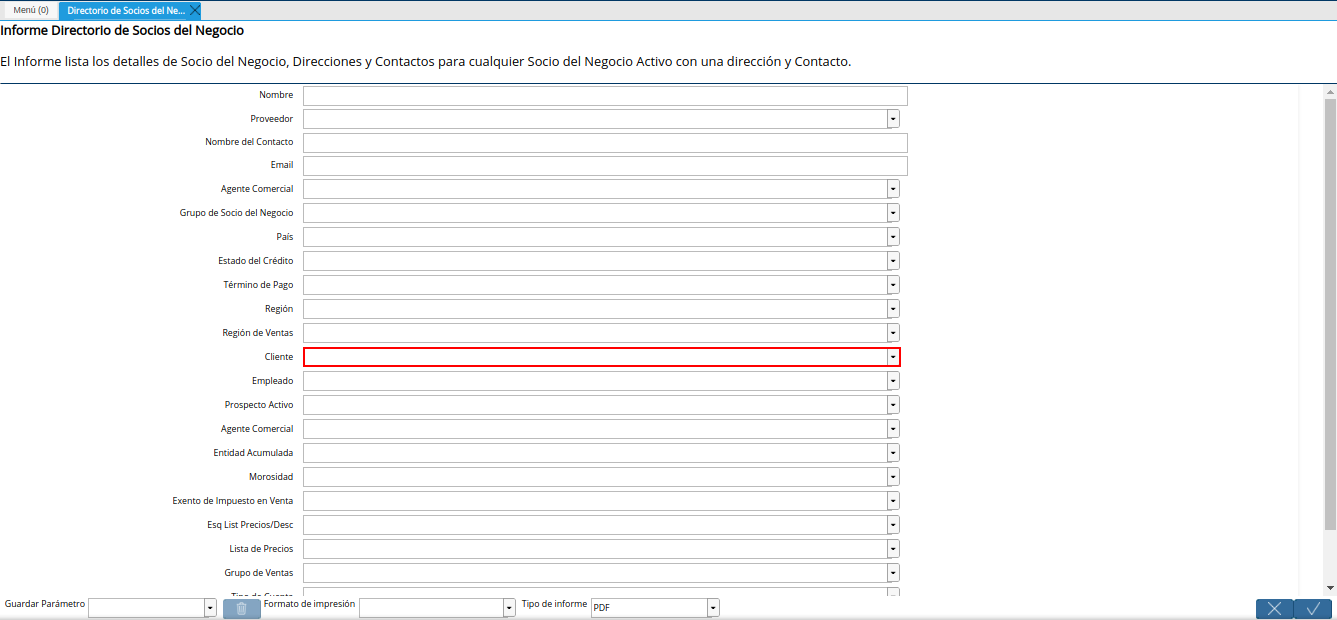
Imagen 14. Campo Cliente
Indique en el campo Empleado, si requiere filtrar la búsqueda de información de los socios del negocio por empleado.
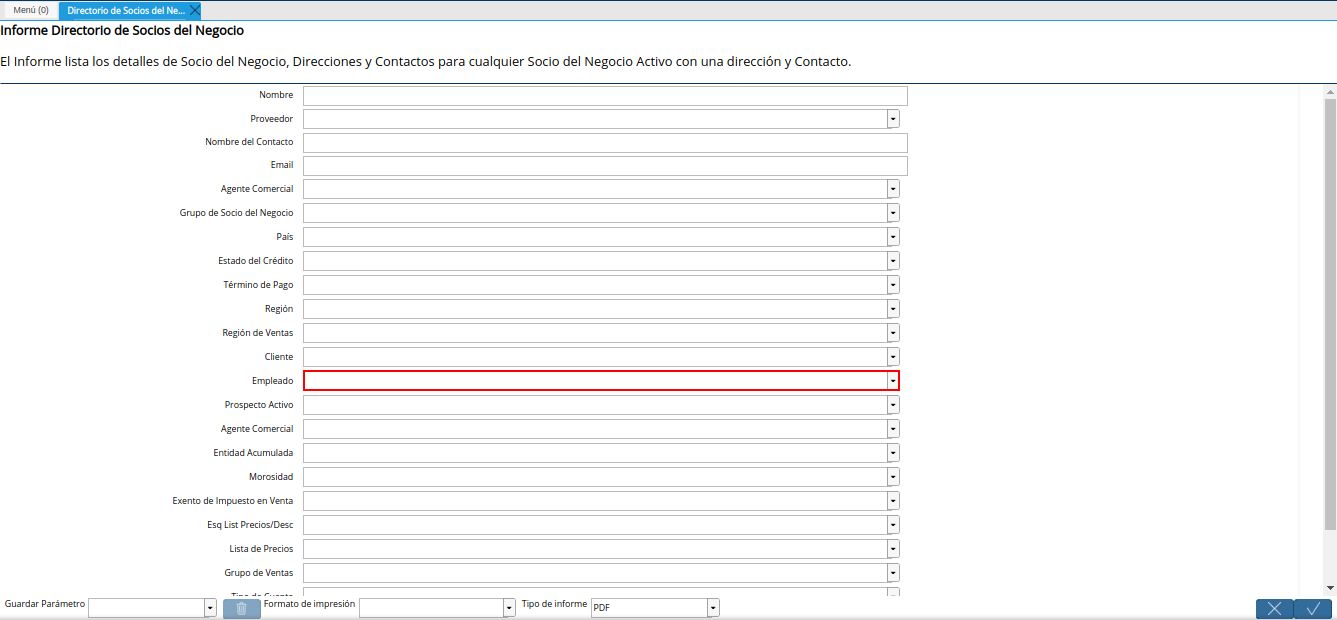
Imagen 15. Campo Empleado
Indique en el campo Prospecto Activo, si requiere filtrar la búsqueda de información de los socios del negocio por prospectos activos.
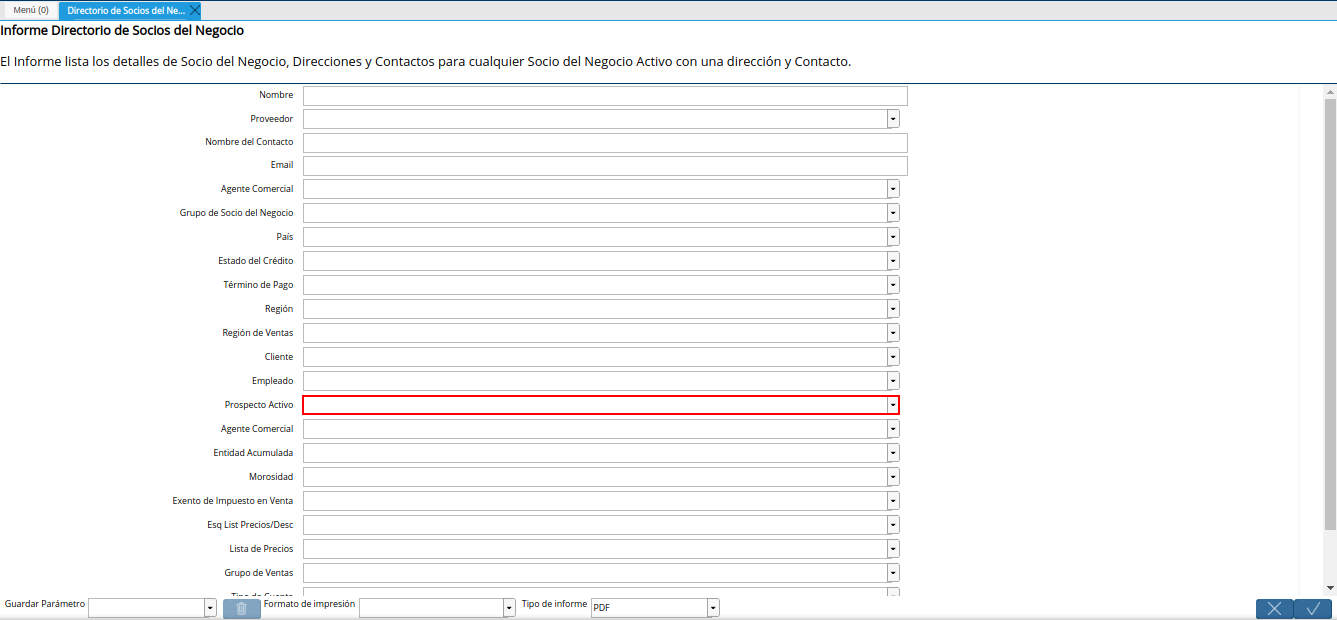
Imagen 16. Campo Prospecto Activo
Indique en el campo Agente Comercial, si requiere filtrar la búsqueda de información de los socios del negocio por agente comercial.
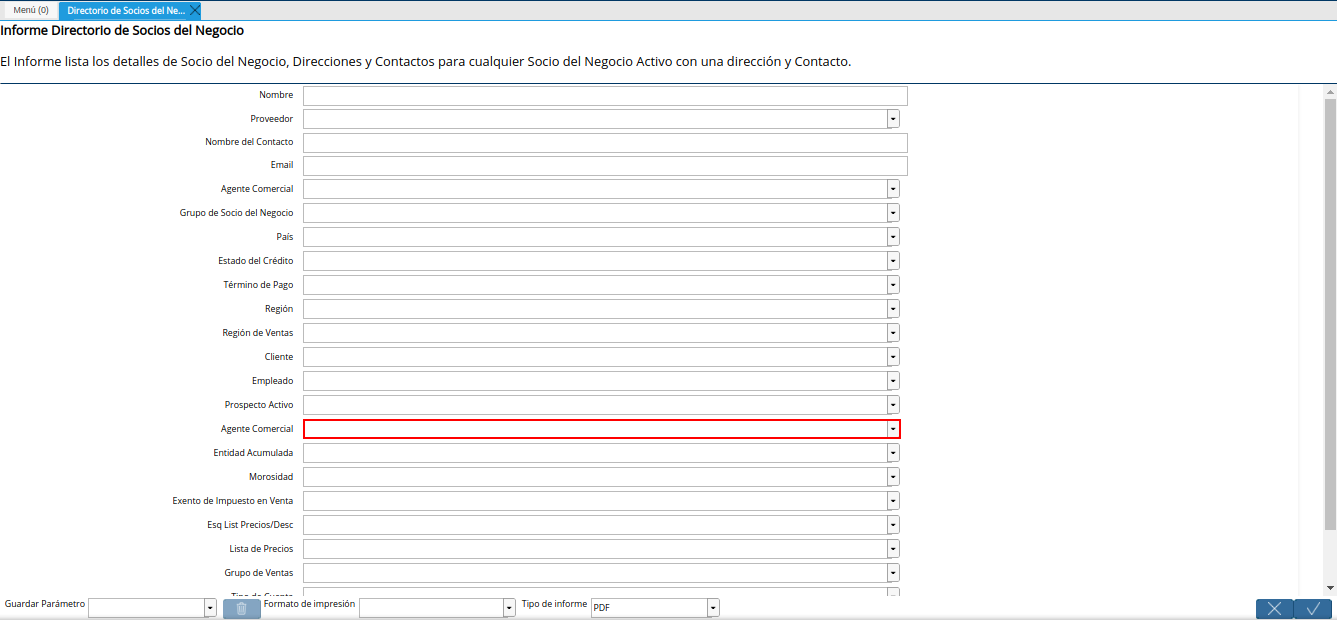
Imagen 17. Campo Agente Comercial
Indique en el campo Entidad Acumulada, si requiere filtrar la búsqueda de información de los socios del negocio por entidad acumulada.
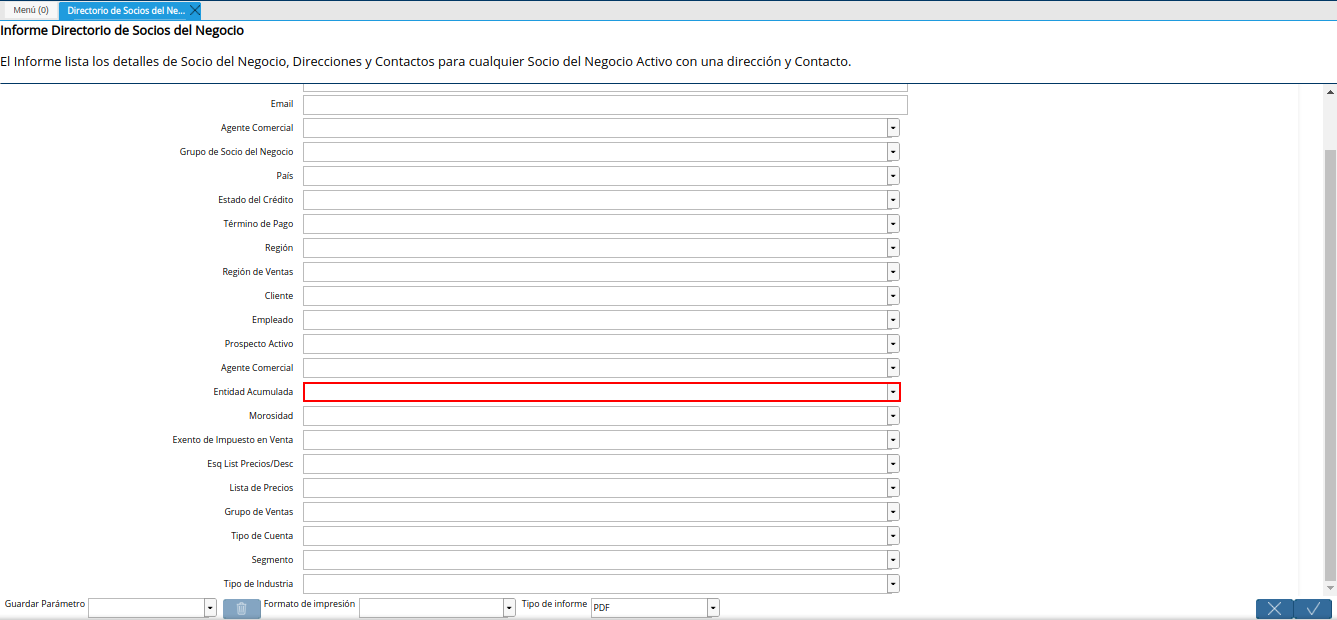
Imagen 18. Campo Entidad Acumulada
Seleccione en el campo Morosidad, la morosidad por la cual requiere filtrar la búsqueda de información.
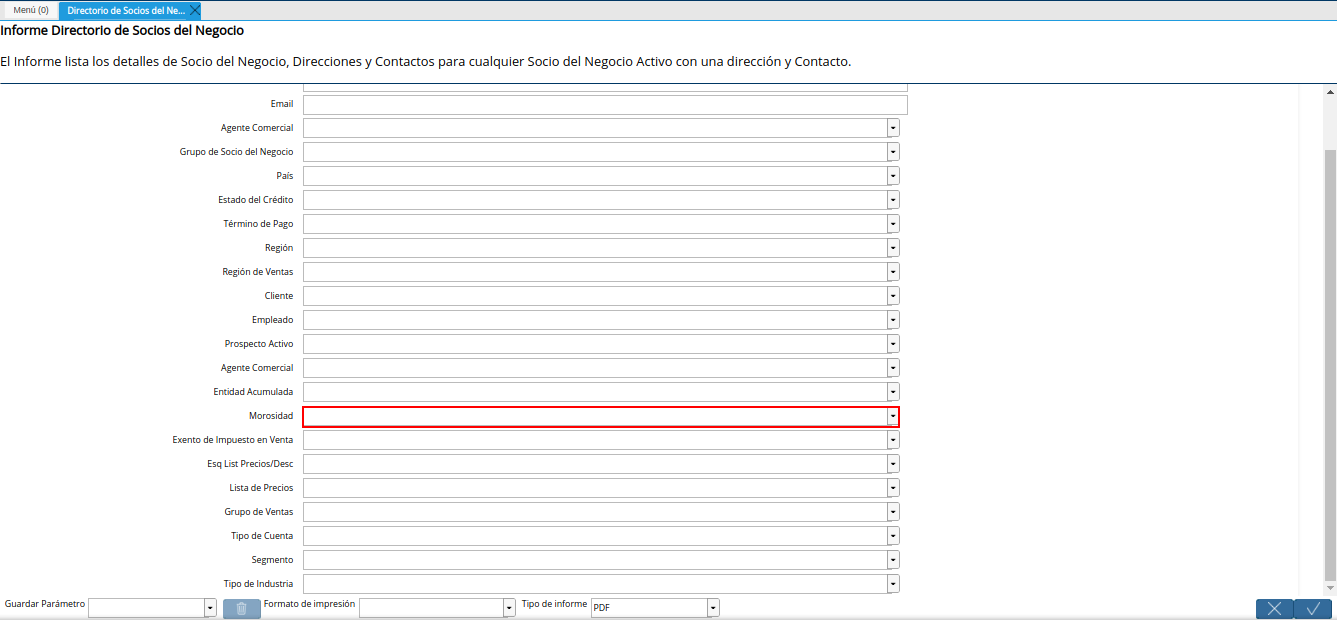
Imagen 19. Campo Morosidad
Indique en el campo Exento de Impuesto en Venta, si requiere filtrar la búsqueda de información de los socios del negocio por exento de impuesto en venta.
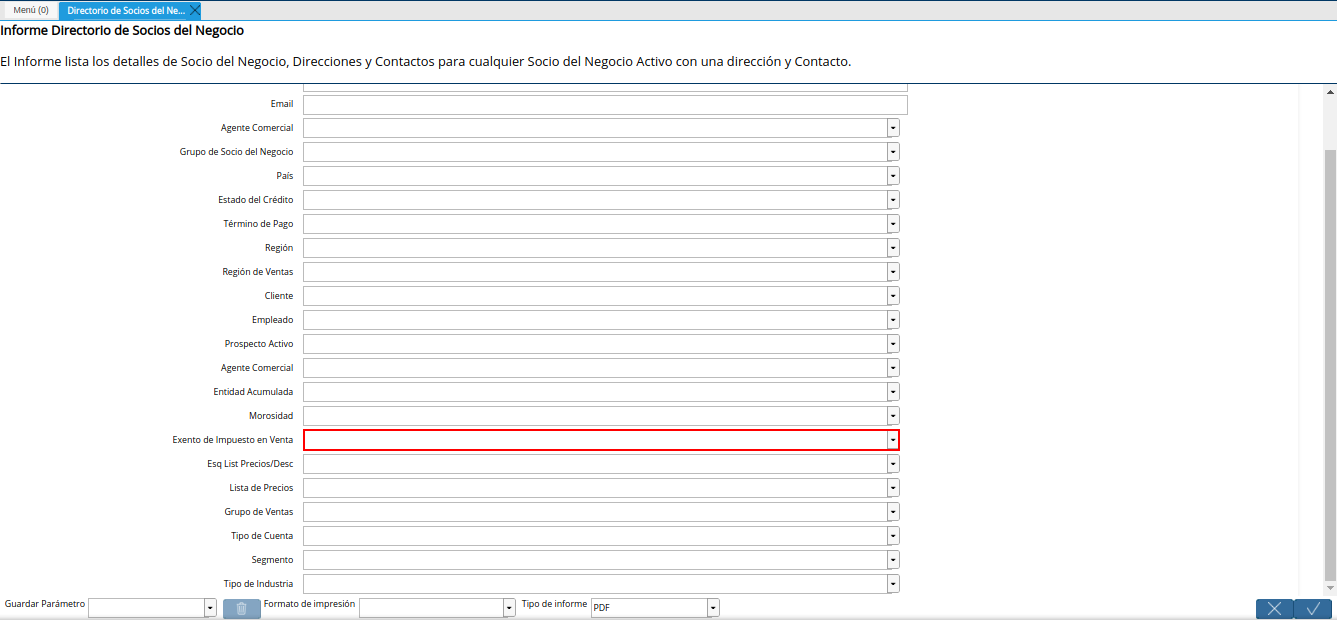
Imagen 20. Campo Exento de Impuesto en Venta
Seleccione en el campo Esq List Precios/Desc, el esquema de lista de precios de descuento por el cual requiere filtrar la búsqueda de información.
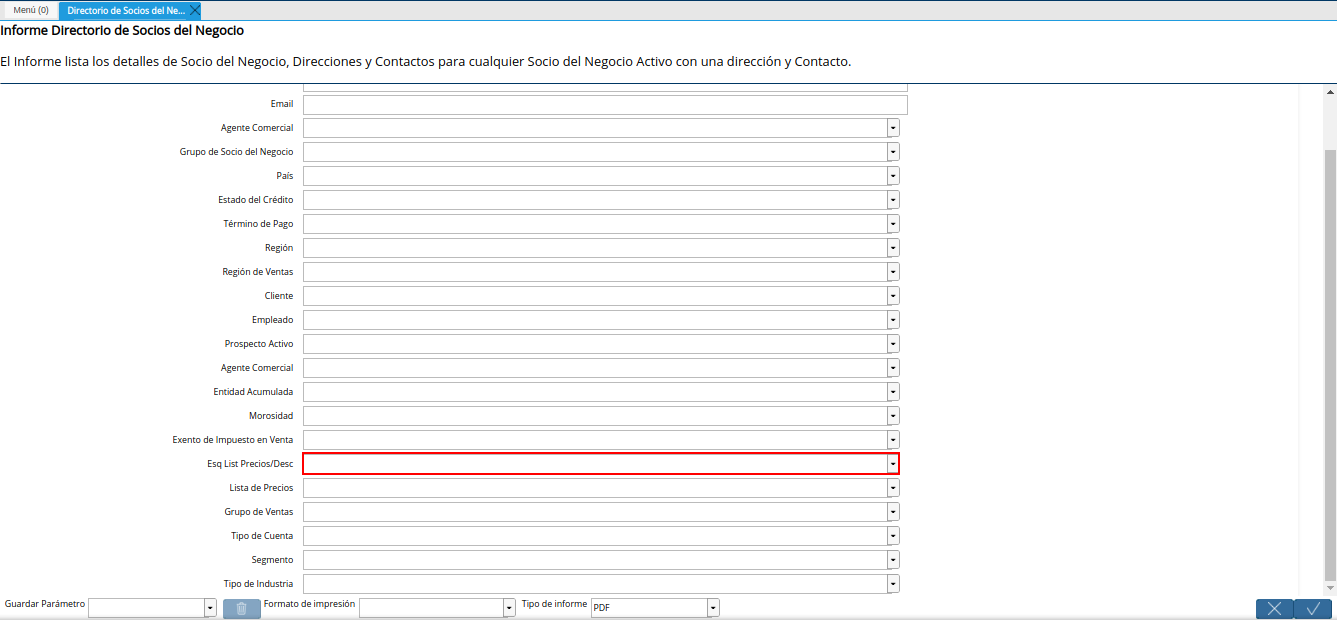
Imagen 21. Campo Esq List Precios/Desc
Seleccione en el campo Lista de Precios, la lista de precios por la cual requiere filtrar la búsqueda de información.
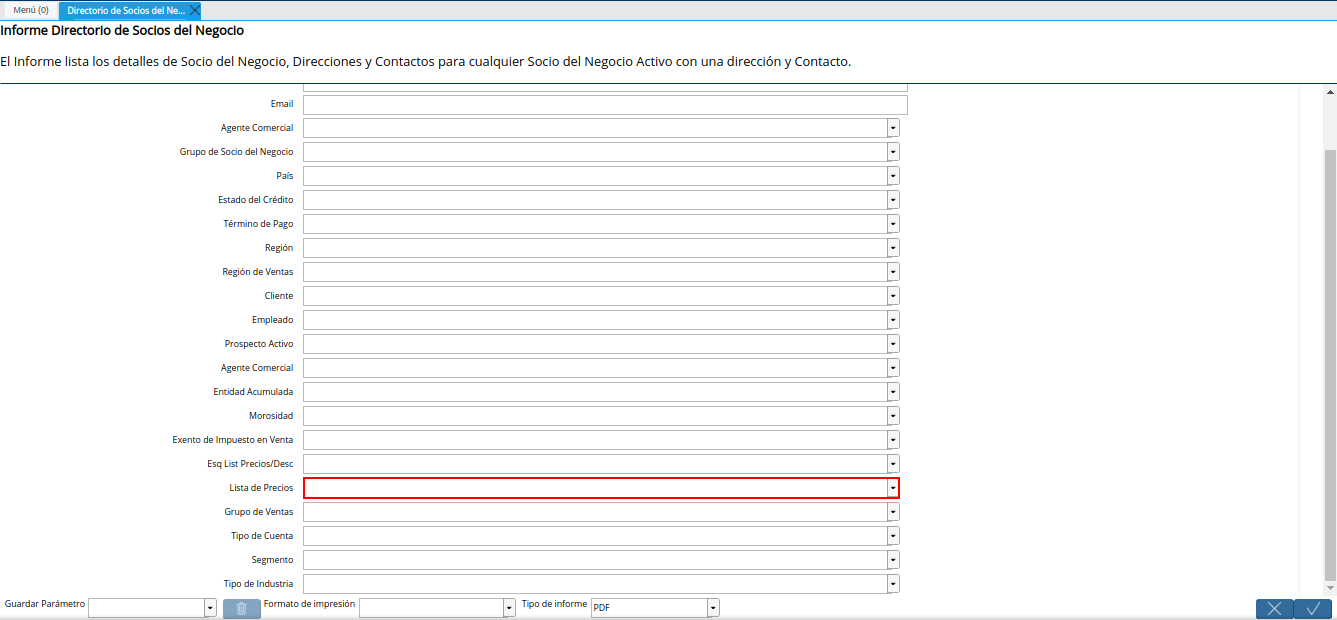
Imagen 22. Campo Lista de Precios
Seleccione en el campo Grupo de Ventas, el grupo de ventas por el cual requiere filtrar la búsqueda de información.
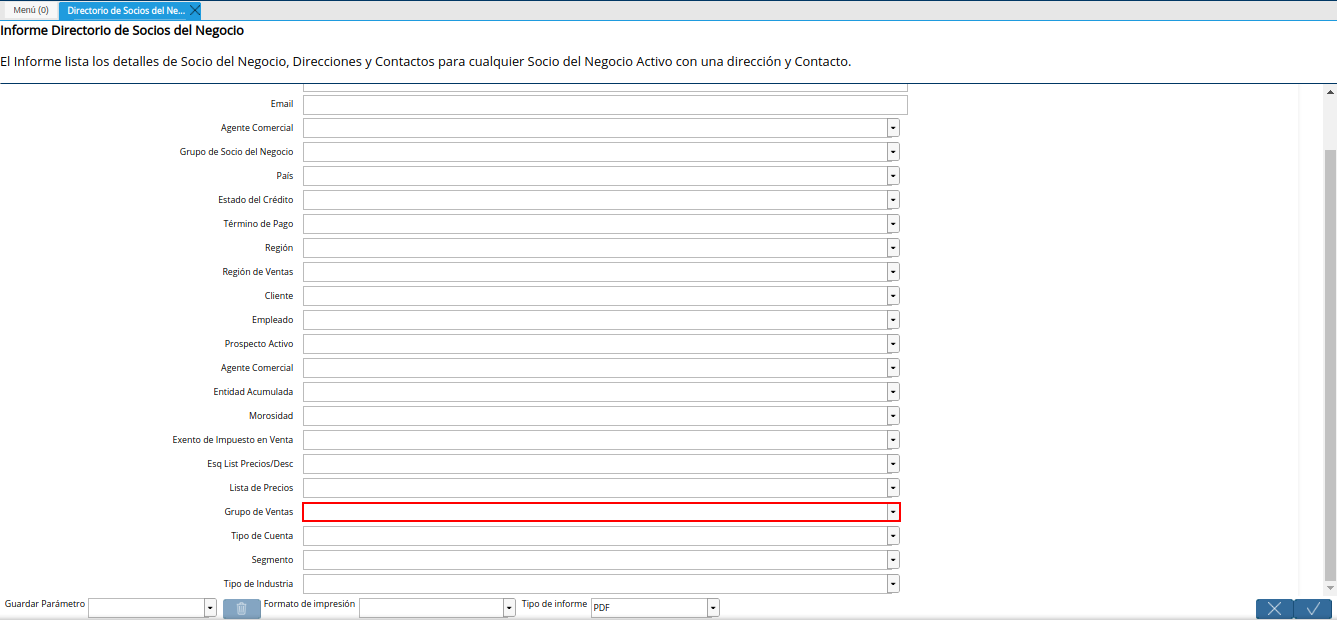
Imagen 23. Campo Grupo de Ventas
Seleccione en el campo Tipo de Cuenta, el tipo de cuenta por el cual requiere filtrar la búsqueda de información.
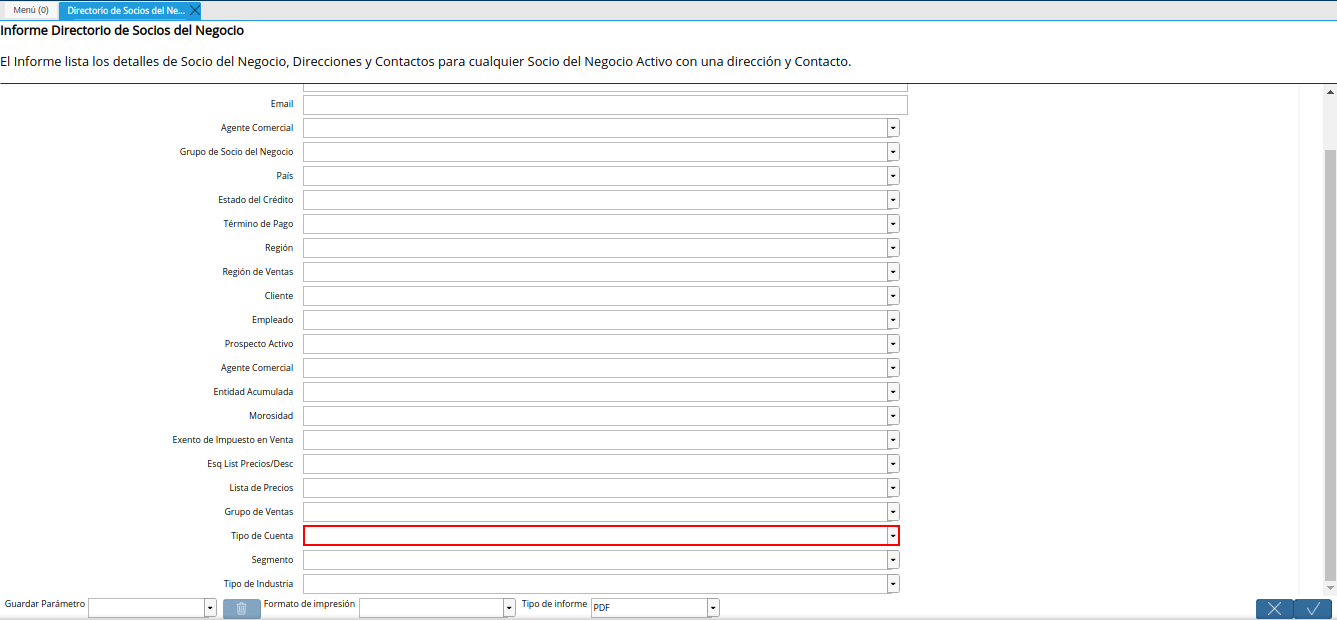
Imagen 24. Campo Tipo de Cuenta
Seleccione en el campo Segmento, el segmento por el cual requiere filtrar la búsqueda de información.
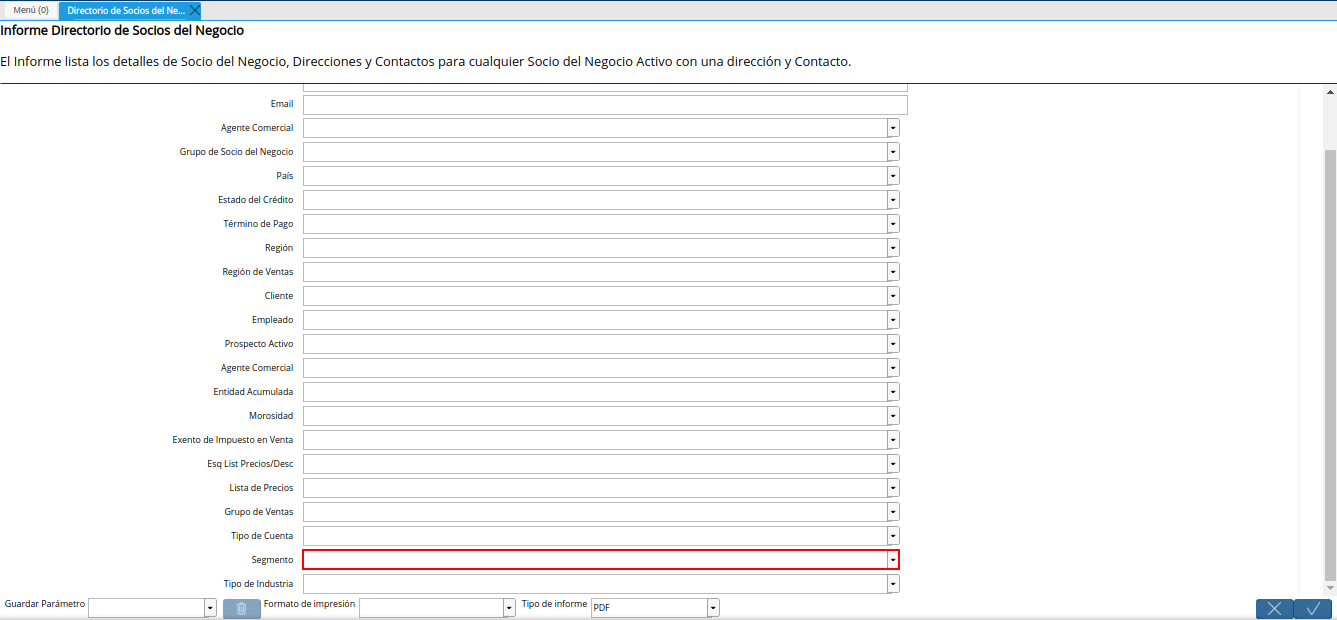
Imagen 25. Campo Segmento
Seleccione en el campo Tipo de Industria, el tipo de industria por el cual requiere filtrar la búsqueda de información.
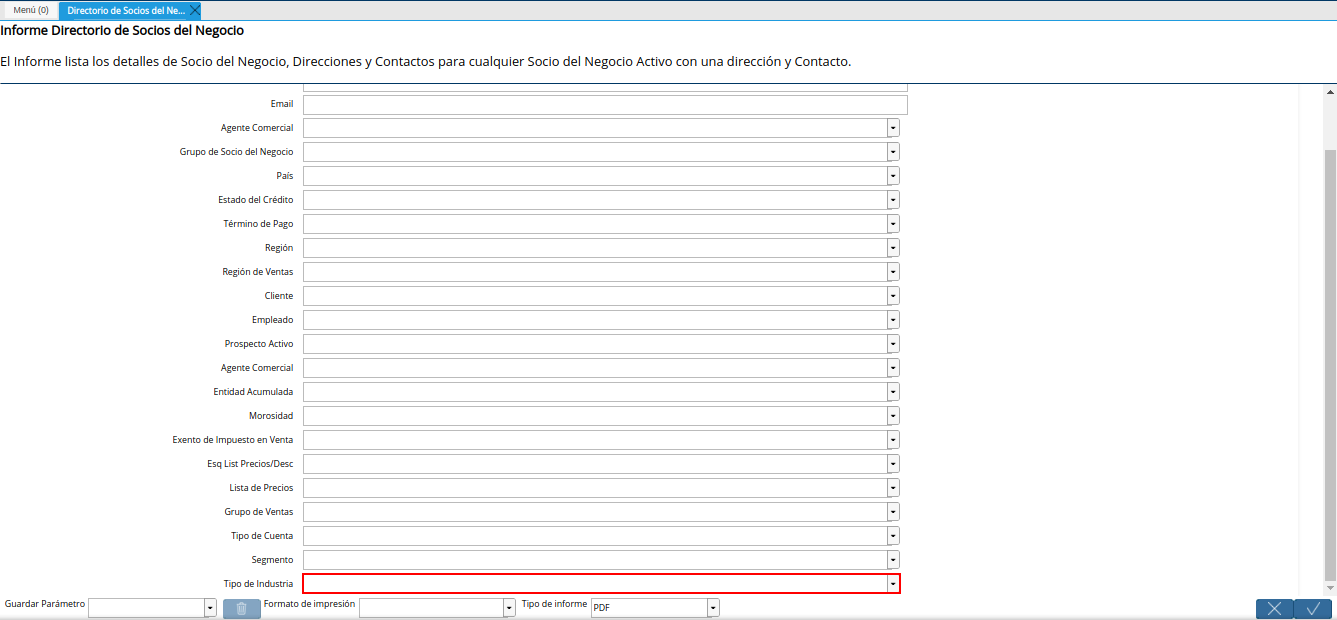
Imagen 26. Campo Tipo de Industria
Seleccione la opción OK, para generar el reporte de acuerdo a lo seleccionado en la ventana Directorio de Socios del Negocio.
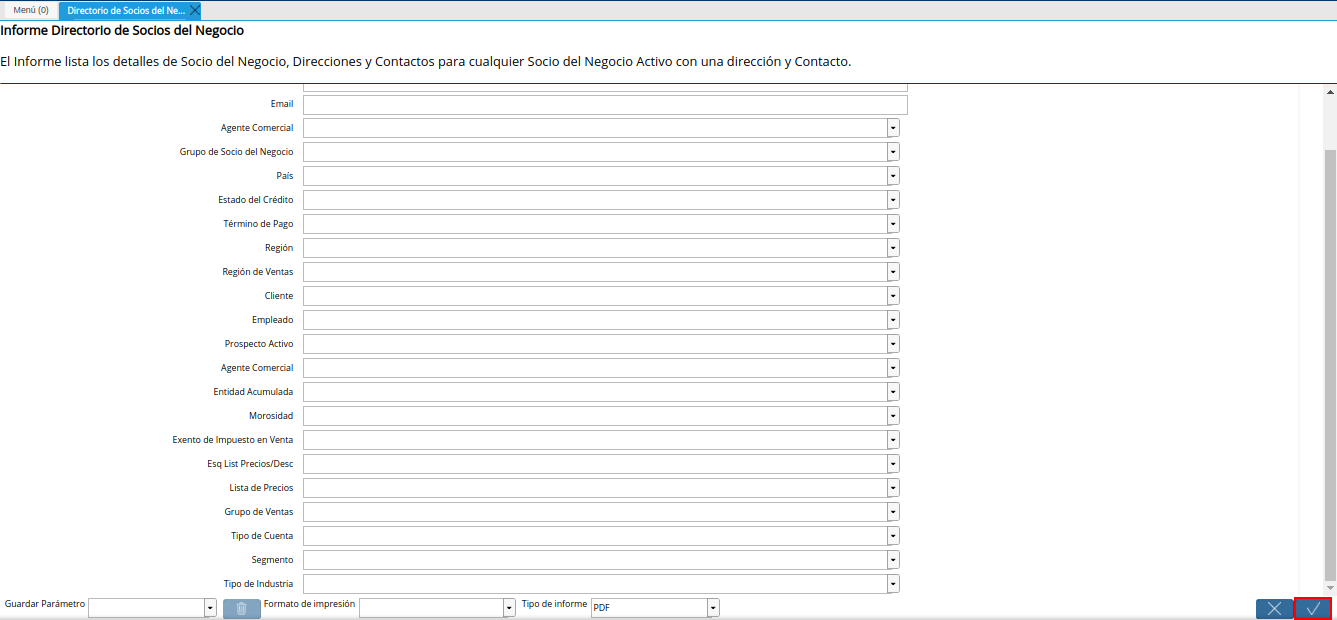
Imagen 27. Opción OK
Al filtrar el reporte ingresando solamente el nombre del socio del negocio en el campo Nombre, podrá visualizar el reporte de la siguiente manera.
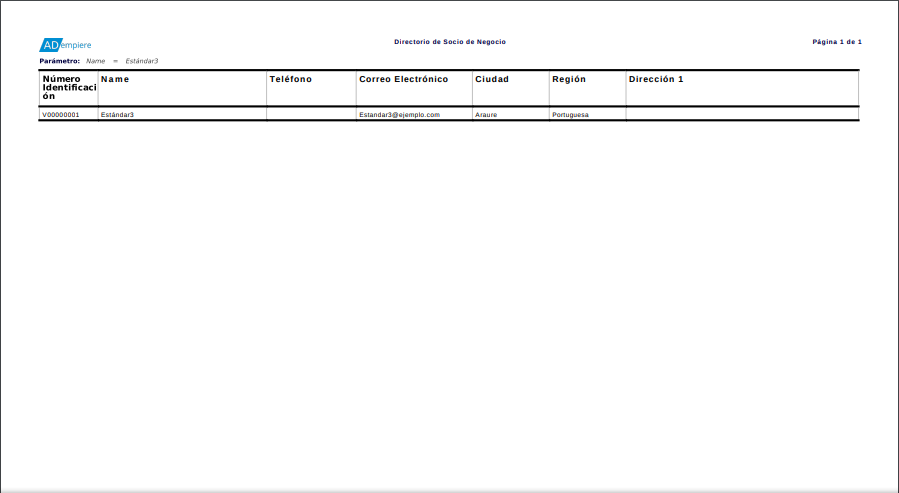
Imagen 28. Reporte Directorio de Socios del Negocio